pr导入素材没有音轨
如何今天大家要跟小编学习的教程是:pr导入素材没有音轨的解决办法。我们导入的视频素材如果没有音轨的话,刻录的视频就不会发出声音,遇到这样的问题,大家该怎么办呢?下面操作就是如何解决pr导入素材没有音轨的办法,大家一定要认真学习,下面我们进入教程。
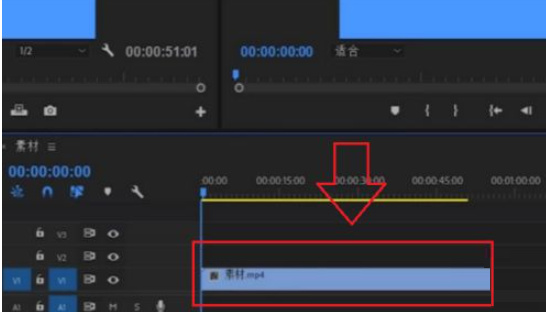
如何解决pr导入素材没有音轨?
如何今天大家要跟小编学习的教程是:pr导入素材没有音轨的解决办法。我们导入的视频素材如果没有音轨的话,刻录的视频就不会发出声音,遇到这样的问题,大家该怎么办呢?下面操作就是如何解决pr导入素材没有音轨的办法,大家一定要认真学习,下面我们进入教程。
操作步骤如下:
1、打开PR软件
首先电脑,点击打开PR软件,再拉视频到时间线上。
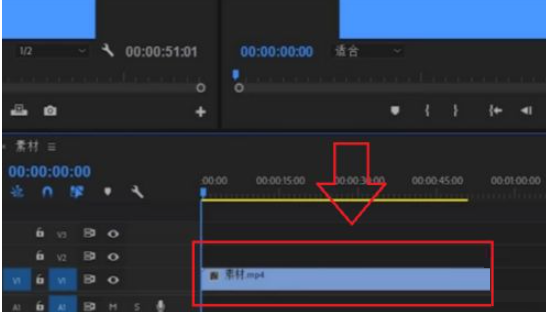
2、找到工具栏
这个时候我们只需要看向左边的工具栏。
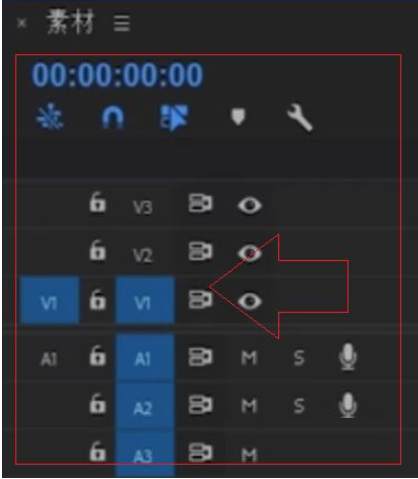
3、勾选A1
找到A1,并勾选使用。之所以视频没有音轨,这是因为Pr里没有勾选声音轨道,也就是。勾选A1可以对插入和覆盖进行源修补。
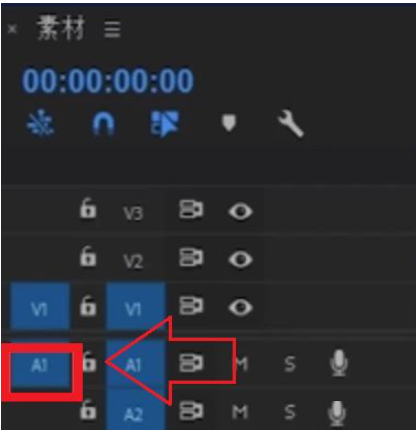
4、把视频拖到时间线上
勾选A1之后,我们打开文件夹,找到我们需要用的视频,然后把它重新拖到时间线上。
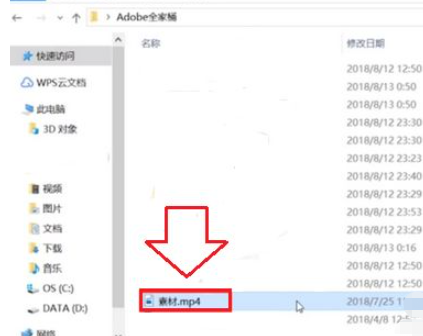
5、查看音轨
看到音轨啦,而且这样导入的视频,音轨是不会消失的。
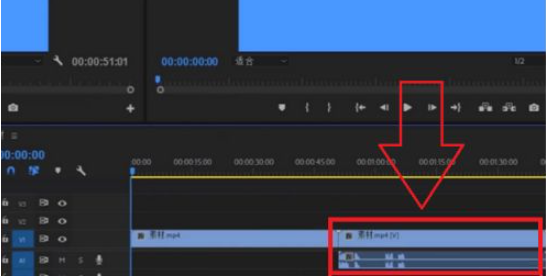
6、勾选声音轨道
最后一步,再拖拽视频的时候,记得勾选声音轨道。
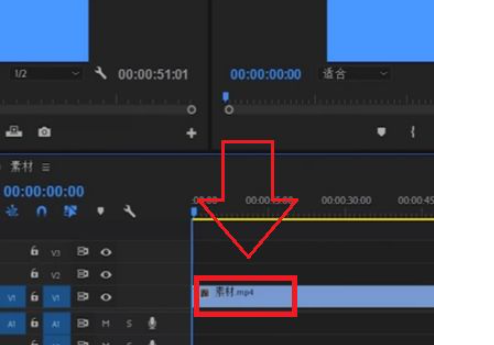
以上操作步骤就是pr导入素材没有音轨的解决办法,其实造成这样的原因,是因为我们导入素材时,忘记勾选声音轨道了,后续才会出现这样的情况,大家操作时一定要认真仔细,每次马虎都会给以后造成麻烦,解决起来就比较费时间,今天小编分享的教程,希望可以对网友们有所帮助。
本篇文章使用以下硬件型号:联想小新Air15;系统版本:win10;软件版本:PR(CC2020)。


